- مؤلف Lauren Nevill [email protected].
- Public 2023-12-16 18:49.
- آخر تعديل 2025-01-23 15:16.
Microsoft SQL Server هو حل كامل لإدارة البيانات وتحليلها يمكّنك من نشر تطبيقات الويب القابلة للتطوير من الجيل التالي بسرعة. يعد SQL Server مكونًا رئيسيًا في دعم التجارة الإلكترونية وتطبيقات الأعمال التفاعلية ومستودعات البيانات ، مما يوفر قابلية التوسع اللازمة لدعم البيئات الديناميكية المتنامية. لكي يعمل MS SQL Server ، يجب تشغيل خدمات SQL Server و SQL Server Agent.
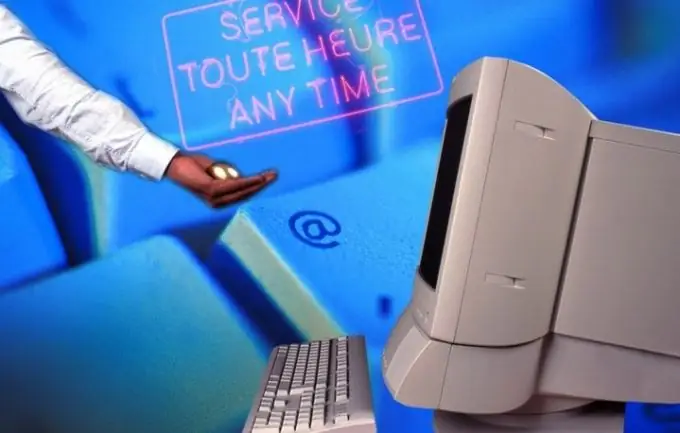
تعليمات
الخطوة 1
بدء تشغيل خدمة SQL Server داخليًا في Microsoft SQL Server أثناء تثبيت Microsoft SQL Server ، يتم تثبيت مكون SQL Server مثل Service Manager. الذي يسمح لك بالتوقف ، والإيقاف المؤقت ، وبدء تشغيل SQL Server. لفتح نافذة SQL Server Service Manager ، افتح قائمة البرامج المثبتة من خلال النقر على زر ابدأ ، ثم البرامج. في قائمة البرامج المثبتة التي تفتح ، حدد Microsoft SQL Server ، ثم حدد Service Manager. في نافذة SQL Server Service Manager التي تفتح ، يعرض حقل الخادم اسم الخادم الحالي ، ويعرض حقل الخدمات اسم خدمة MS SQL Server. بالإضافة إلى ذلك ، تحتوي النافذة على أزرار لبدء (ابدأ) ، وقفة (إيقاف مؤقت) ، وإيقاف (إيقاف) خدمات MS SQL Server: SQL Server ، SQL Server Agent. لبدء تشغيل SQL Server وإيقافه مؤقتًا وإيقافه ، يجب النقر فوق أزرار البدء والإيقاف المؤقت والإيقاف على التوالي.
الخطوة 2
بدء تشغيل خدمة SQL Server باستخدام سطر الأوامر يسمح لك الأمران Net Start و Net Stop MSSQLServer ببدء وإيقاف خدمات MS SQL Server من سطر الأوامر. للقيام بذلك ، انقر فوق الزر "ابدأ" وحدد عنصر "تشغيل". في النافذة التي تفتح ، اكتب الأمر cmd وانقر فوق موافق. سيؤدي ذلك إلى فتح نافذة موجه الأوامر. لبدء الخدمة باستخدام سطر الأوامر ، في نافذة سطر الأوامر التي تظهر ، اكتب الأمر Net Start MSSQLServer واضغط على مفتاح Enter بلوحة المفاتيح. ثم تحتاج إلى انتظار رسالة في سطر الأوامر حول البداية الناجحة لـ SQL Server.
الخطوه 3
بدء تشغيل خدمة SQL Server باستخدام نافذة خدمات الخادم من سطح المكتب ، انقر بزر الماوس الأيمن فوق اختصار جهاز الكمبيوتر. في قائمة السياق ، حدد عنصر "إدارة". على الجانب الأيمن من نافذة إدارة الكمبيوتر التي تفتح ، انقر بزر الماوس الأيسر لفتح قائمة الخدمات والتطبيقات وحدد الخدمات. على الجانب الأيمن من نافذة إدارة الكمبيوتر ، تظهر قائمة بجميع الخدمات المثبتة على هذا الخادم. من القائمة التي تظهر ، انقر بزر الماوس الأيمن على خدمة MSSQLSERVER وحدد عنصر "ابدأ" في القائمة التي تظهر. يعرض عمود الحالة الحالة الحالية للخدمات. يتم بدء تشغيل خدمة SQLSERVERAGENT بطريقة مماثلة.






